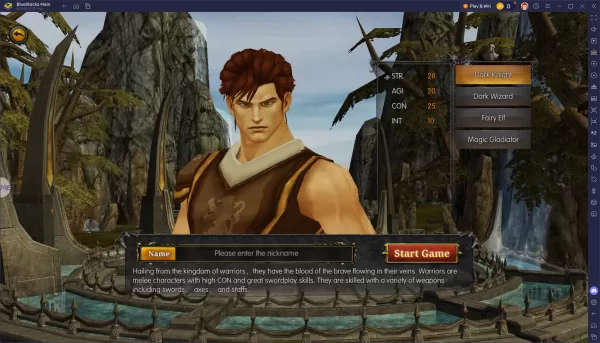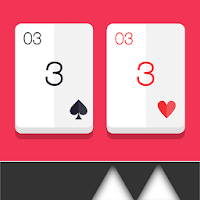Быстрые ссылки
Паровая колода - не просто электростанция для игр; Это универсальный инструмент для пользователей портативных ПК. С помощью режима настольного компьютера вы можете сделать гораздо больше, чем просто играть в игры, такие как доступ к внутреннему хранилищу для различных целей. Поскольку палуба Steam работает на системе на основе Linux, она поддерживает Secure Shell (SSH), протокол, который позволяет вам получить доступ и безопасно управлять данными издалека. Тем не менее, многие пользователи Steam Deck могут не знать, как использовать эту мощную функцию. Это руководство проведет вас через включение и использование SSH на вашей паровой палубе, а также несколько удобных советов.
Шаги по включению SSH на паровой палубе
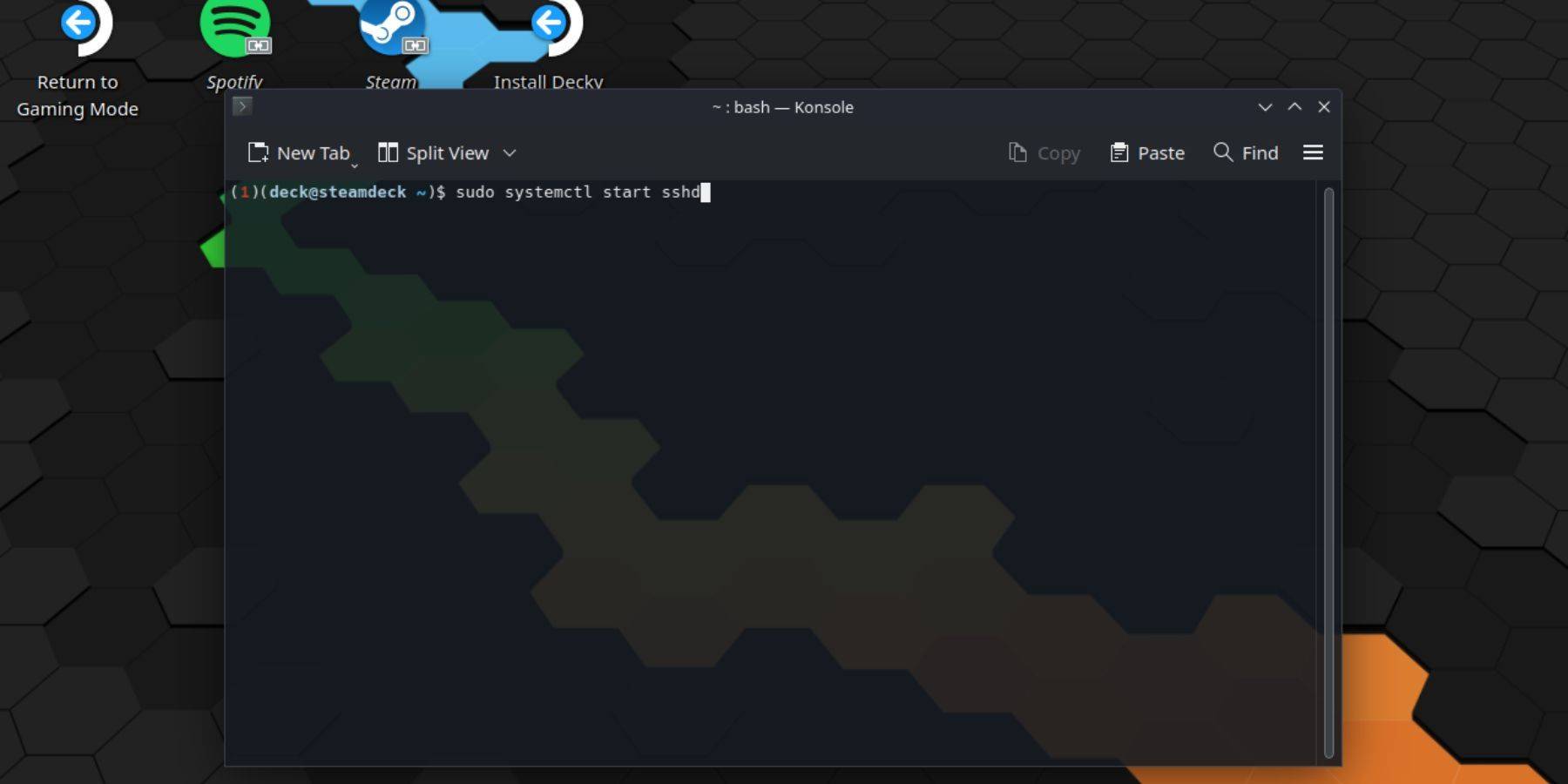 Включение SSH на вашей паровой палубе просто. Следуйте этим шагам:
Включение SSH на вашей паровой палубе просто. Следуйте этим шагам:
- Питание на вашей паровой палубе.
- Нажмите кнопку Steam.
- Перейдите к настройкам> Система> Настройки системы> Включить режим разработчика.
- Снова нажмите кнопку Steam.
- Выберите «Питание»> «Переключить в режим рабочего стола».
- Откройте Konsole из меню начала.
- Установите пароль, если вы еще этого не сделали, введя команду:
passwd. Следуйте подсказкам, чтобы установить пароль. - Включите SSH с этой командой:
sudo systemctl start sshd. Чтобы автоматически запустить SSH после перезагрузки, используйте:sudo systemctl enable sshd. - Теперь вы можете удаленно получить доступ к данным вашей палубы Steam, используя любого клиента SSH.
Помните, что избегайте удаления или перемещения системных файлов, чтобы предотвратить повреждение операционной системы.
Как отключить SSH на паровой палубе
Если вам нужно отключить SSH на своей паровой палубе, вот как:
- Откройте Konsole из меню начала.
- Чтобы отключить SSH, введите:
sudo systemctl disable sshd. Если вы хотите немедленно остановить SSH, используйте:sudo systemctl stop sshd.
Как использовать SSH для подключения к паровой палубе
 С включенной SSH вы можете получить доступ к своей палубной палубе удаленно. Например, вы можете использовать такие приложения, как Warpinator. Установите Warpinator на паровую палубу и компьютер, затем запустите их одновременно. Передача данных становится бризом.
С включенной SSH вы можете получить доступ к своей палубной палубе удаленно. Например, вы можете использовать такие приложения, как Warpinator. Установите Warpinator на паровую палубу и компьютер, затем запустите их одновременно. Передача данных становится бризом.
Если вы используете ПК Linux, вам не нужно стороннее приложение. Просто откройте свой файловый диспетчер и введите sftp://deck@steamdeck в адресной строке. Введите пароль, который вы устанавливаете ранее, и вы подключены.